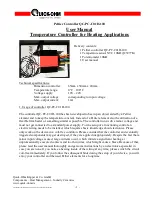12
3) Keyboard Map тест:
A. Откройте меню «Keyboard Map», вы окажетесь в
настроечном меню
B. Нажмите кнопку «Set», которая находится перед
цифровой кнопкой (на дисплее), появится
диалоговое окно, выберите ту кнопку, которую надо
настроить
C. Настраивайте их одну за одной, функции
клавиатуры могут быть заданы через выбранные
кнопки.
Например: назначим кнопку F5 клавиатуры как
кнопку 7 на джойстике. Нажмите «Set», которая
находится перед кнопкой 7, после появления
диалогового окна, нажмите F5 на клавиатуре,
и нажмите ввод для подтверждения операции.
Изображение кнопки F5 появится на дисплее как бы
позади кнопки 7, и это является подтверждением
того, что процедура переназначения кнопки
завершена успешно.
D. После завершения, результат может быть сохранен,
загружен либо удален.
4) Ввод поправок для калибровки:
Если во время тестов, о которых говорилось
выше, нет возможности вернуть курсор из всех
возможных положений строго в центральное,
надо нажать «Adjustment» для начала калибровки.
(Check Next Check Next Save)
5) Тест мотора:
В тестовом меню выберите «Vibration», зайдите
на страницу теста мотора. Нажмите «Manual»,
наклоняйте джойстик вперед, назад, вправо или
влево. Мотор должен вибрировать. Во время этого
теста можно изменить интенсивность и скорость
вибрации. Можно также выбрать режим «Auto», в
котором произойдет автоматическое тестирование.
5. Возможные проблемы
1) Даже если после корректной установки
программного обеспечения и оборудования,
джойстик не работает, проверьте, не нарушено ли
одно из условий:
A. Убедитесь, что джойстик имеет надёжное
соединение с ПК
B. Версия DirectX не должна быть ниже 7.0. Она может
быть выше.
C. Если джойстик не работает, перезагрузите ПК.
2) После вступления в игру, некоторые аналоговые
оси не имеют никакой функции или действуют
автоматически. Проверьте, калиброван ли
джойстик, или подтверждена ли произведенная
калибровка. (Примечание: все оси должны быть
позиционированы в центр), если калибровка не
реагирует, необходимо повторно ее произвести (w/
auto центральной функцией).
3) Мотор не вибрирует
DirectX версия слишком ранняя.
Требуется более поздняя версия, не ниже 7.0
4) После установки джойстика, невозможно найти
программное обеспечение:
В процессе установки под Windows, и были
указаны соответствующие пути файлу. Система
«перескочила» через файлы или ошибочно открыла
другие. Выход: удалить оборудование, которое
отмечено значком «!» в соотвествующем меню
«man-machine port», «Somatological Input Equip-
ment», «Hidclass» или в меню «Audio, Video и Game-
controller». Затем джойстик снова подсоединяют к
ПК и программное обеспечение будет обнаружено.